Pinnacle AI任务管理系统:高效使用指南与技巧
在当今快节奏的商业环境中,高效的任务管理是确保项目按时完成、团队高效协作的关键。Pinnacle AI软件的任务管理系统,作为一个强大的工具,旨在帮助用户轻松地组织、追踪和管理他们的任务。2025年,Pinnacle AI的任务管理系统迎来重大更新,提供全新的用户界面设计和更强大的功能,旨在进一步提升用户的生产力。本文将深入探讨Pinnacle AI任务管理系统的各项特性,并提供实用的使用技巧,帮助你充分利用这个工具,提升你的工作效率和团队协作能力。
关键要点
- Pinnacle AI软件任务管理系统拥有全新的用户界面设计,更加直观易用。
- 提供高级筛选选项,方便用户快速找到所需任务。
- 可自定义视图,满足不同用户的使用习惯。
- 支持设置重复性任务,节省时间和精力。
- 可以轻松分配任务给团队成员,明确责任。
- 通过颜色标记,用户可以快速识别任务的紧急程度。
- 能够恢复已删除的任务,避免意外数据丢失。
- 支持手动添加任务,灵活应对各种工作需求。
- 系统提供多种排序方式,方便用户按需排列任务列表。
Pinnacle AI软件任务管理系统概览
什么是Pinnacle AI任务管理系统?Pinnacle AI软件任务管理系统是一个综合性的解决方案,旨在帮助个人和团队更有效地管理他们的工作流程。无论你是需要跟踪项目进度、分配任务给团队成员,还是需要确保每个细节都得到关注,Pinnacle AI都能提供强大的支持。
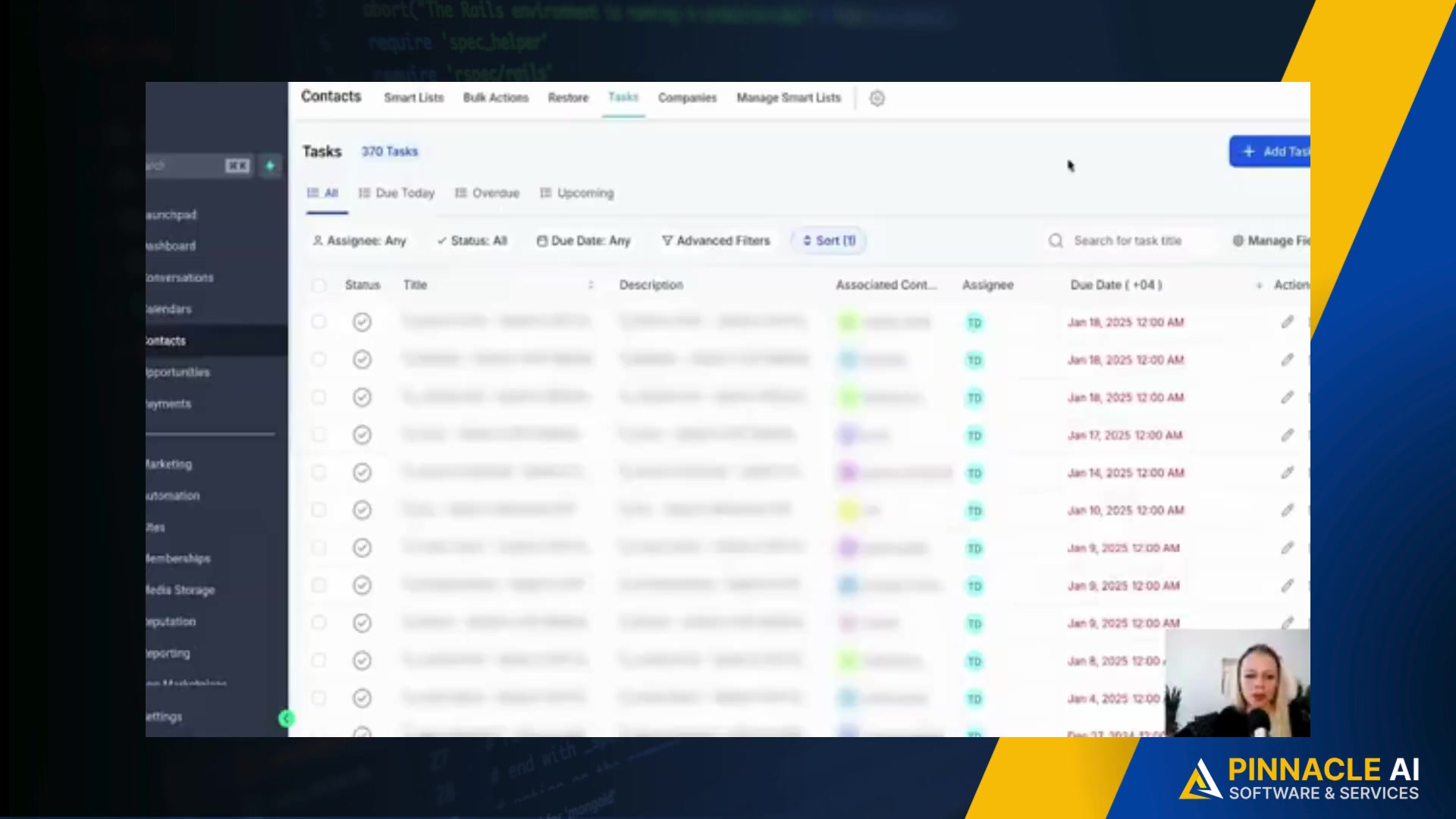
该系统提供了一系列功能,包括任务创建、分配、优先级排序、截止日期设置、状态跟踪等,所有这些都集成在一个用户友好的界面中。通过Pinnacle AI,你可以告别混乱的任务列表和遗漏的截止日期,从而更专注于实现你的目标。
Pinnacle AI任务管理系统的新特性
新版Pinnacle AI任务管理系统在用户体验和功能性方面都进行了显著提升。用户界面经过重新设计,更加直观和易于导航,即使是初次使用的用户也能快速上手。高级筛选选项的加入,让用户可以根据不同的标准(如截止日期、优先级、分配对象等)快速找到特定的任务。此外,系统还支持自定义视图,允许用户根据自己的偏好和工作习惯来调整任务列表的显示方式,从而提高工作效率。
高级技巧与最佳实践
利用颜色标记进行优先级排序
为了更好地管理任务的紧急程度,可以利用Pinnacle AI任务管理系统的颜色标记功能。为不同优先级的任务设置不同的颜色,例如,红色表示紧急任务,黄色表示重要任务,蓝色表示普通任务。通过颜色标记,你可以快速识别任务的优先级,并合理安排你的工作时间。
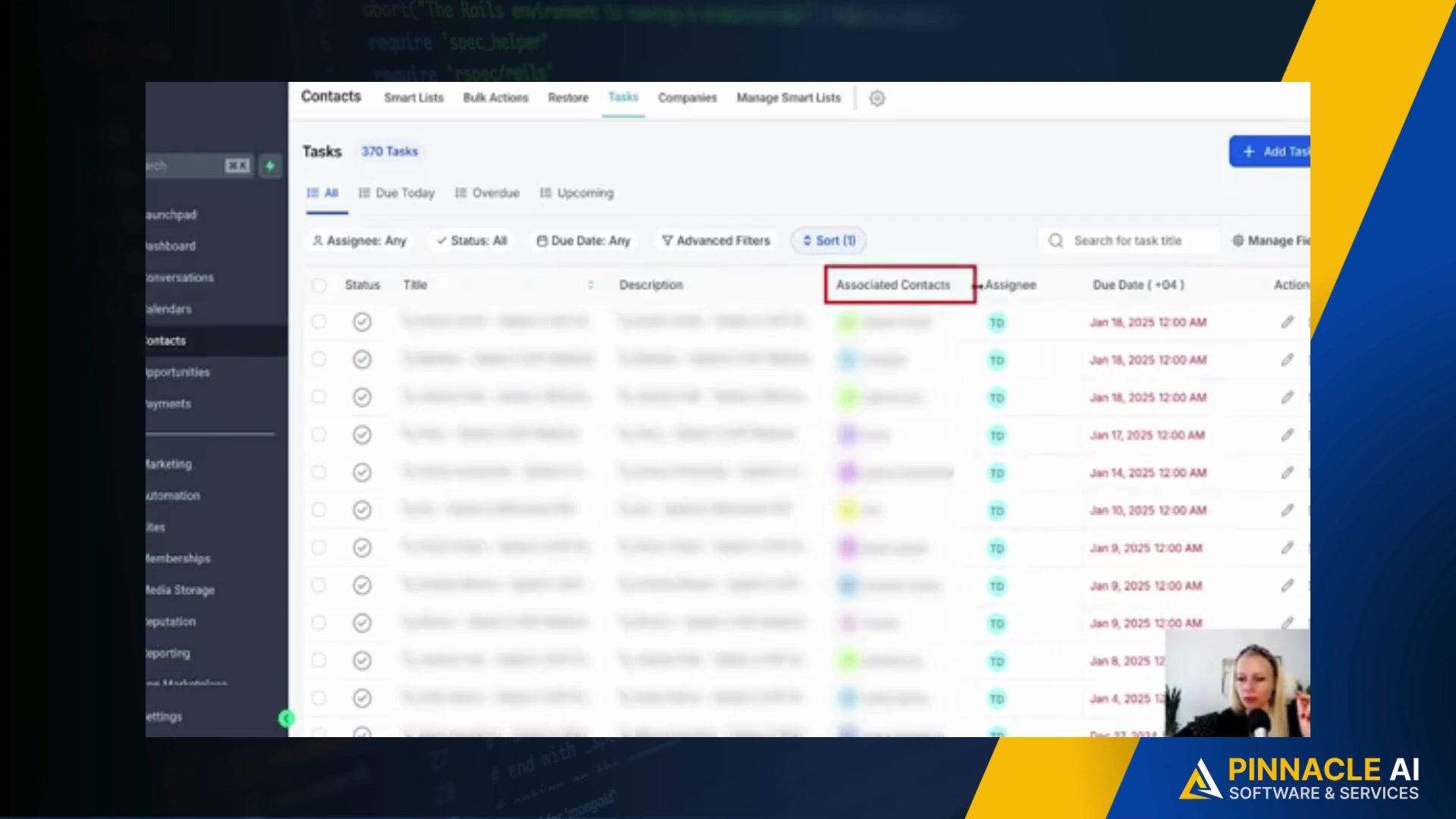
你也可以通过设置“任务截止日期”来快速标记重要程度,越是临近的任务会显示颜色越鲜艳。
创建自定义视图以满足特定需求
Pinnacle AI任务管理系统允许你创建自定义视图,以满足特定的工作需求。例如,你可以创建一个只显示今天截止任务的视图,或者创建一个只显示分配给你的任务的视图。通过创建自定义视图,你可以更专注于你当前需要关注的任务,从而提高工作效率。
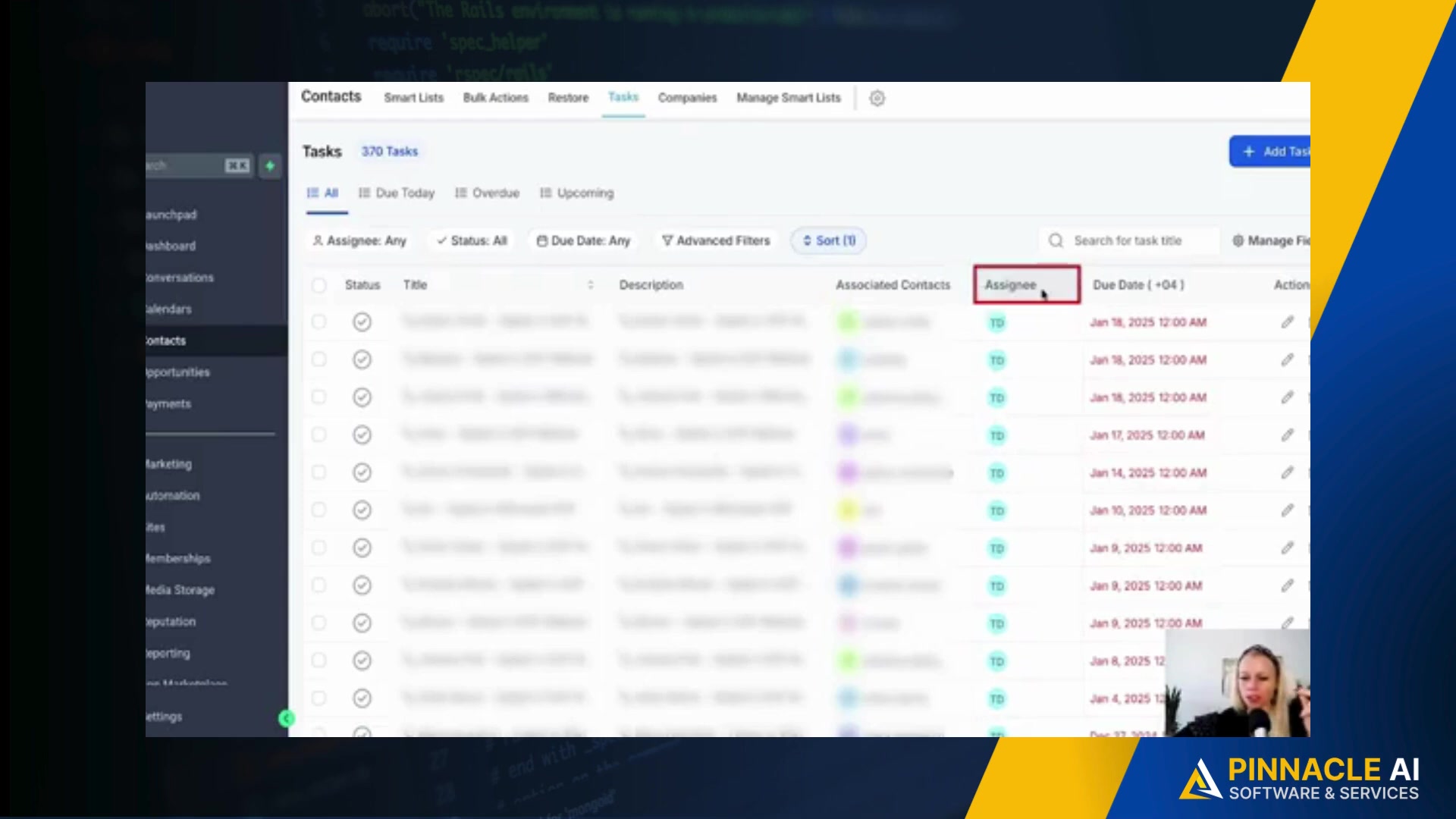
你可以创建自定义视图并对其命名以方便调用。
善用描述添加关联联系
为任务增加详尽描述有助于任务的成功进行。在“描述”框中,你可以包含任务的所有相关信息,例如目标、步骤、所需资源等。
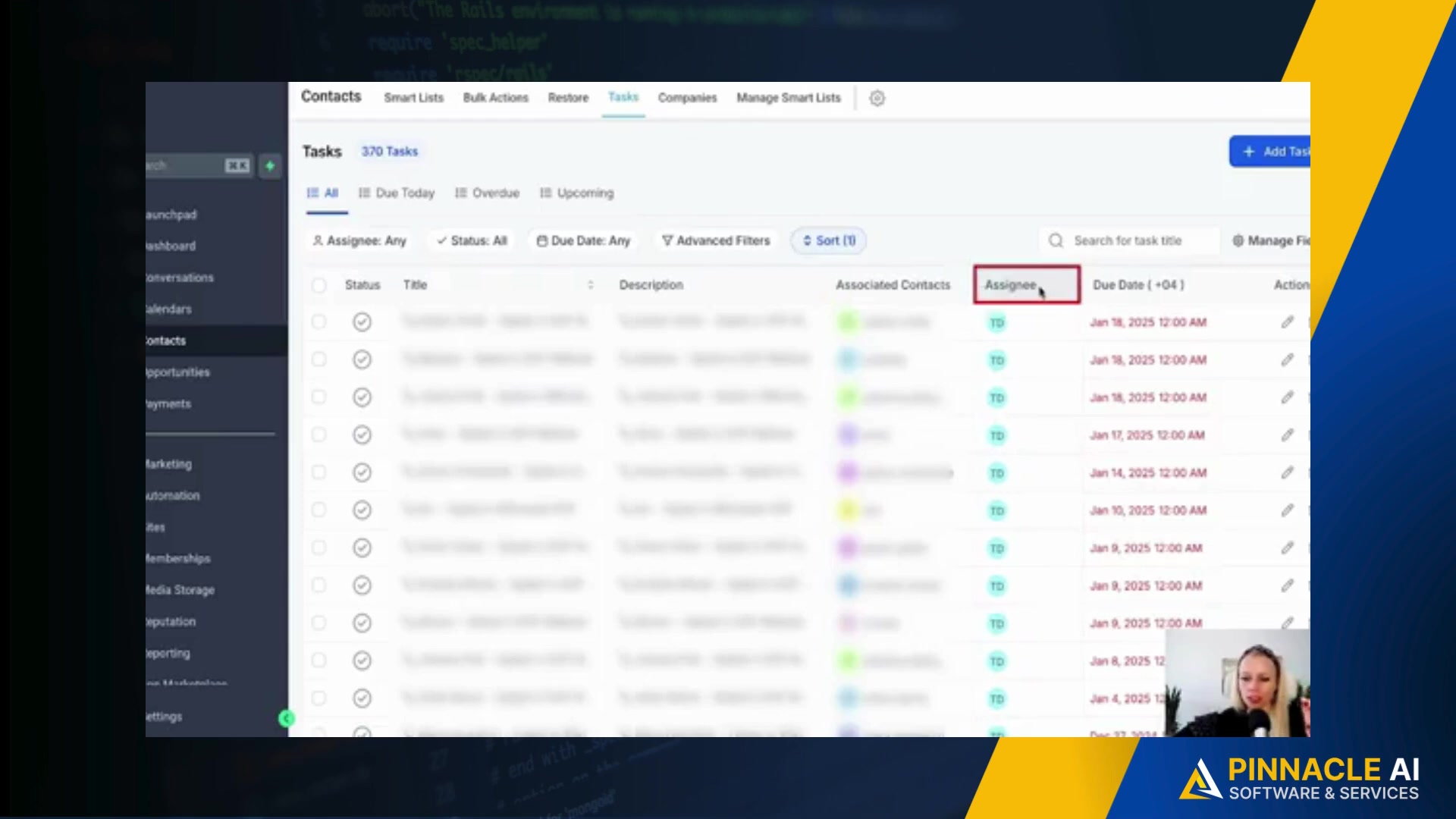
添加清晰的任务描述有助于确保每个团队成员都理解任务的要求,并能够高效地完成任务。
Pinnacle AI任务管理系统使用指南
步骤一:访问任务管理系统
首先,你需要登录Pinnacle AI软件。在左侧导航栏中,点击“联系人”选项。
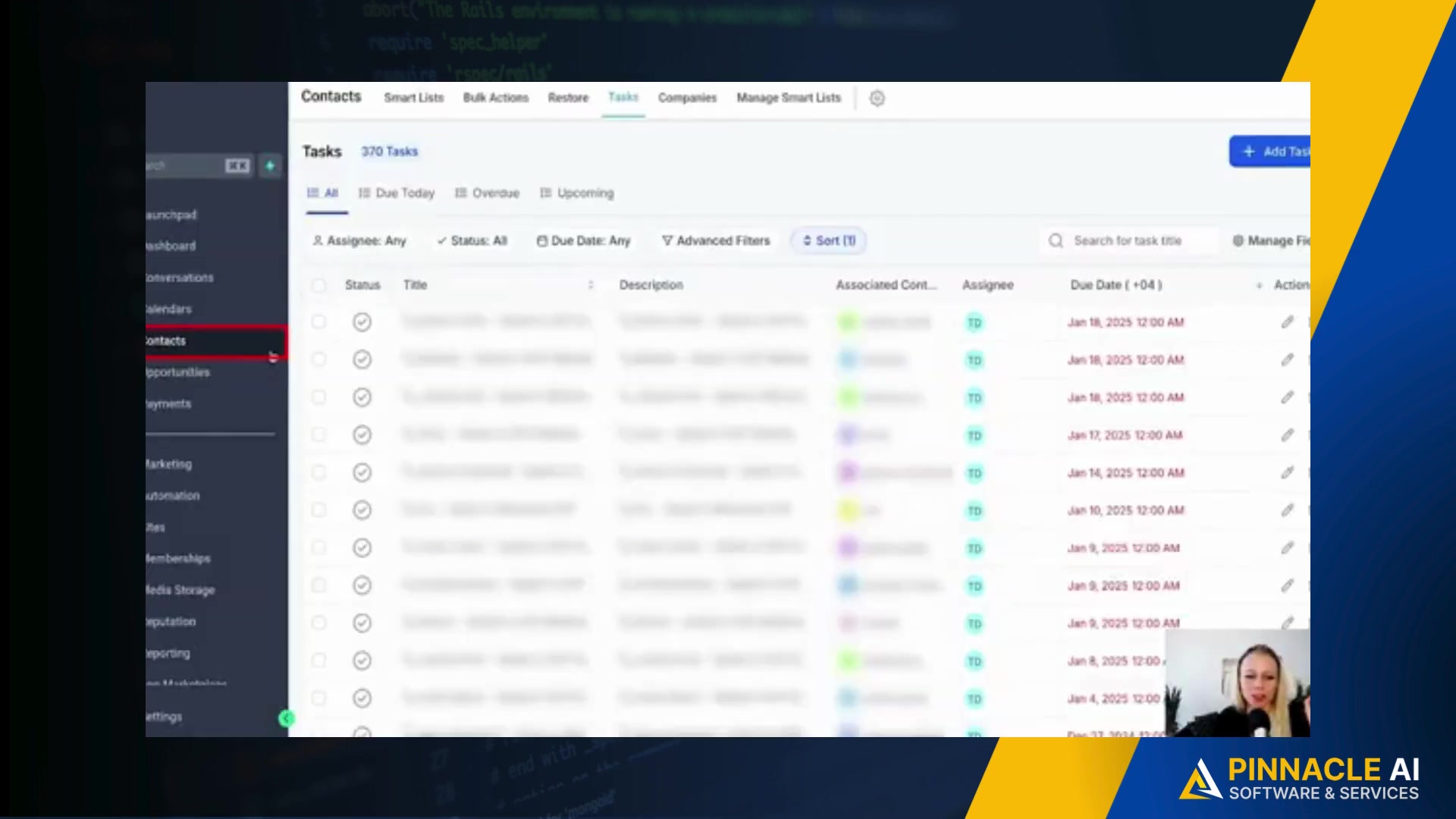
然后,在顶部菜单中选择“任务”,即可进入任务管理系统的主界面。
步骤二:熟悉任务列表
进入任务管理系统后,你会看到一个包含所有任务的列表。这个列表提供了各种信息,如任务状态、标题、描述、分配对象、截止日期等。你可以通过拖动列标题来重新排列列的顺序,或者点击列标题来进行排序。
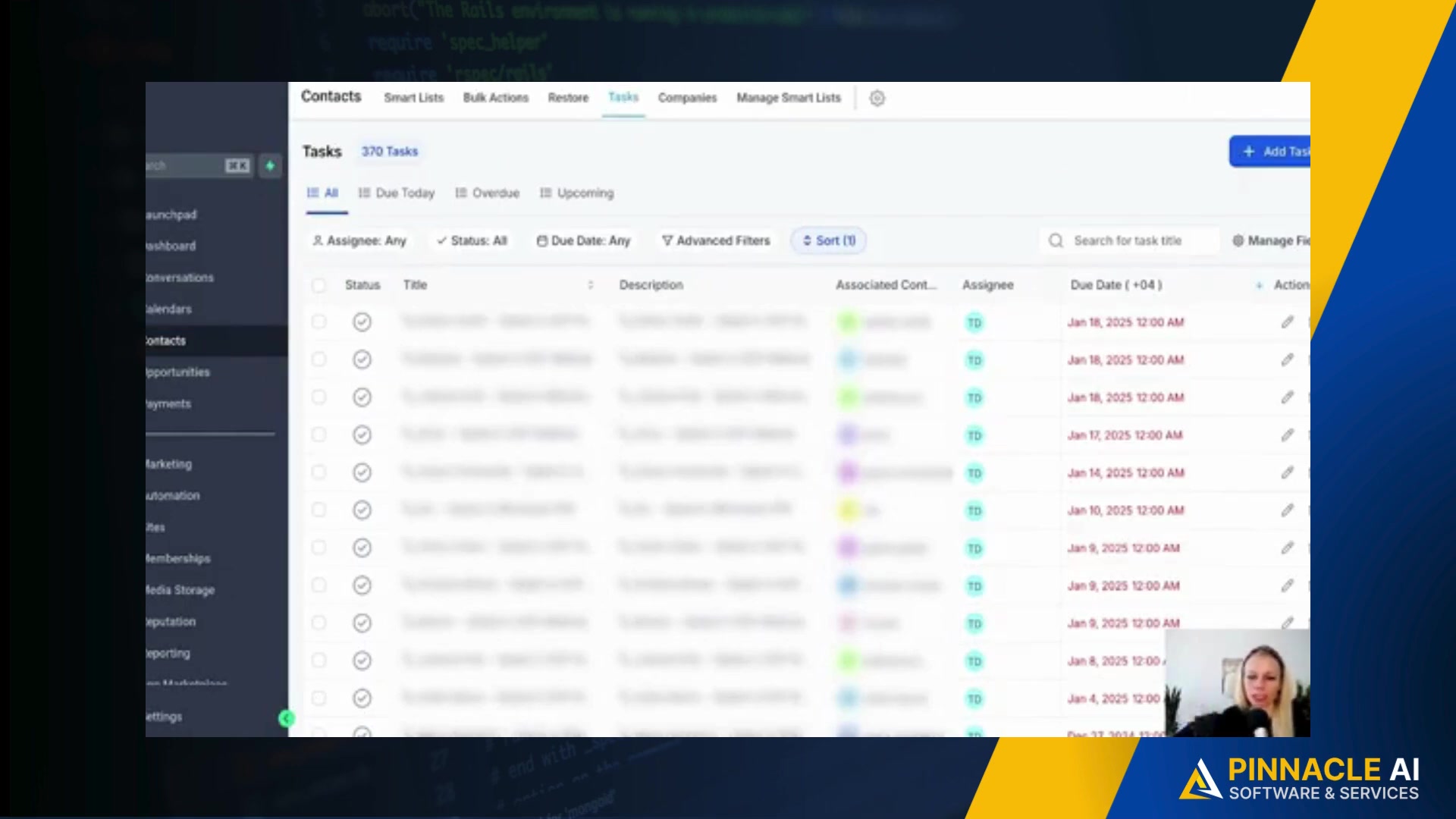
状态栏会显示该任务是否完成,标题是对任务的高度概括,描述中包含任务的详细内容。
步骤三:编辑现有任务
要编辑一个现有任务,只需点击该任务所在行的操作选项中的编辑图标(铅笔图标)。
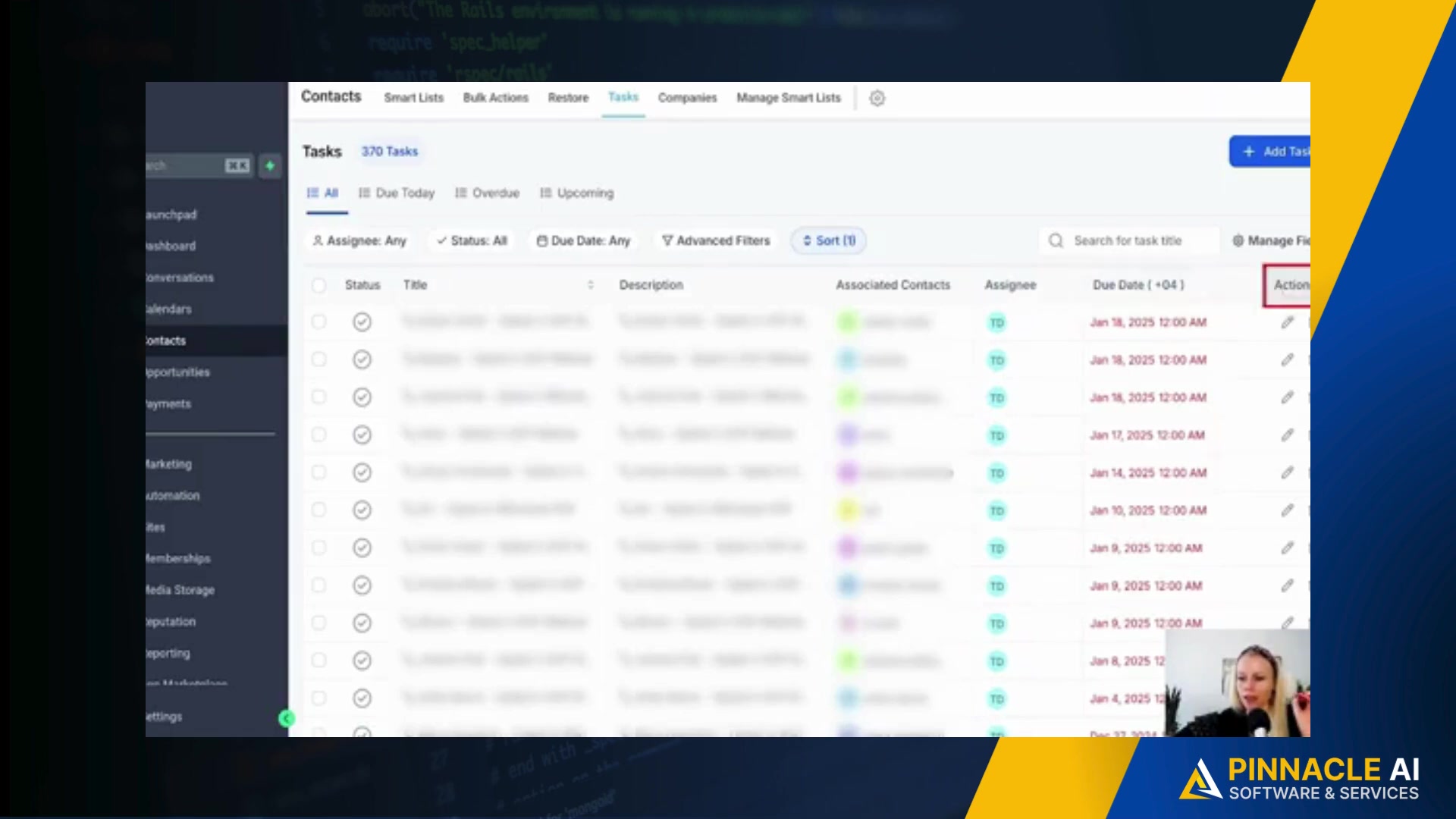
这将打开一个编辑窗口,你可以在其中修改任务的标题、描述、截止日期、分配对象等。完成修改后,点击“保存”按钮即可。
步骤四:调整截止日期
在编辑任务时,你可以轻松调整任务的截止日期。点击截止日期字段,从弹出的日历中选择新的日期和时间。
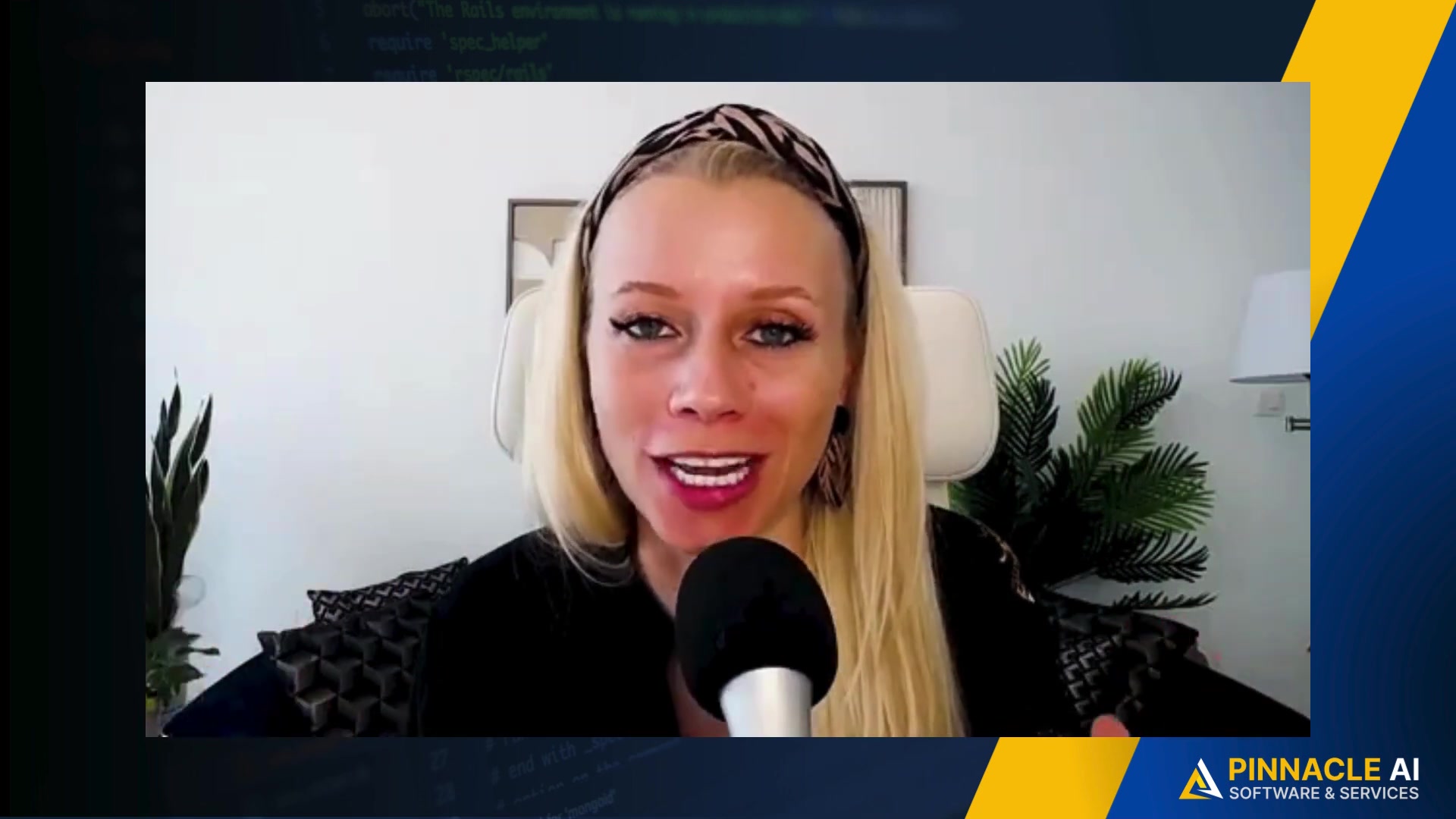
你还可以设置任务为重复性任务,例如每天、每周或每月重复执行。设置重复选项后,系统将自动创建新的任务实例,确保你不会错过任何重要的截止日期。
步骤五:任务筛选与排序
任务管理系统提供了多种筛选和排序选项,帮助你快速找到所需的任务。你可以按截止日期、优先级、分配对象、状态等进行筛选。此外,你还可以使用高级筛选选项,根据多个条件组合来查找任务。
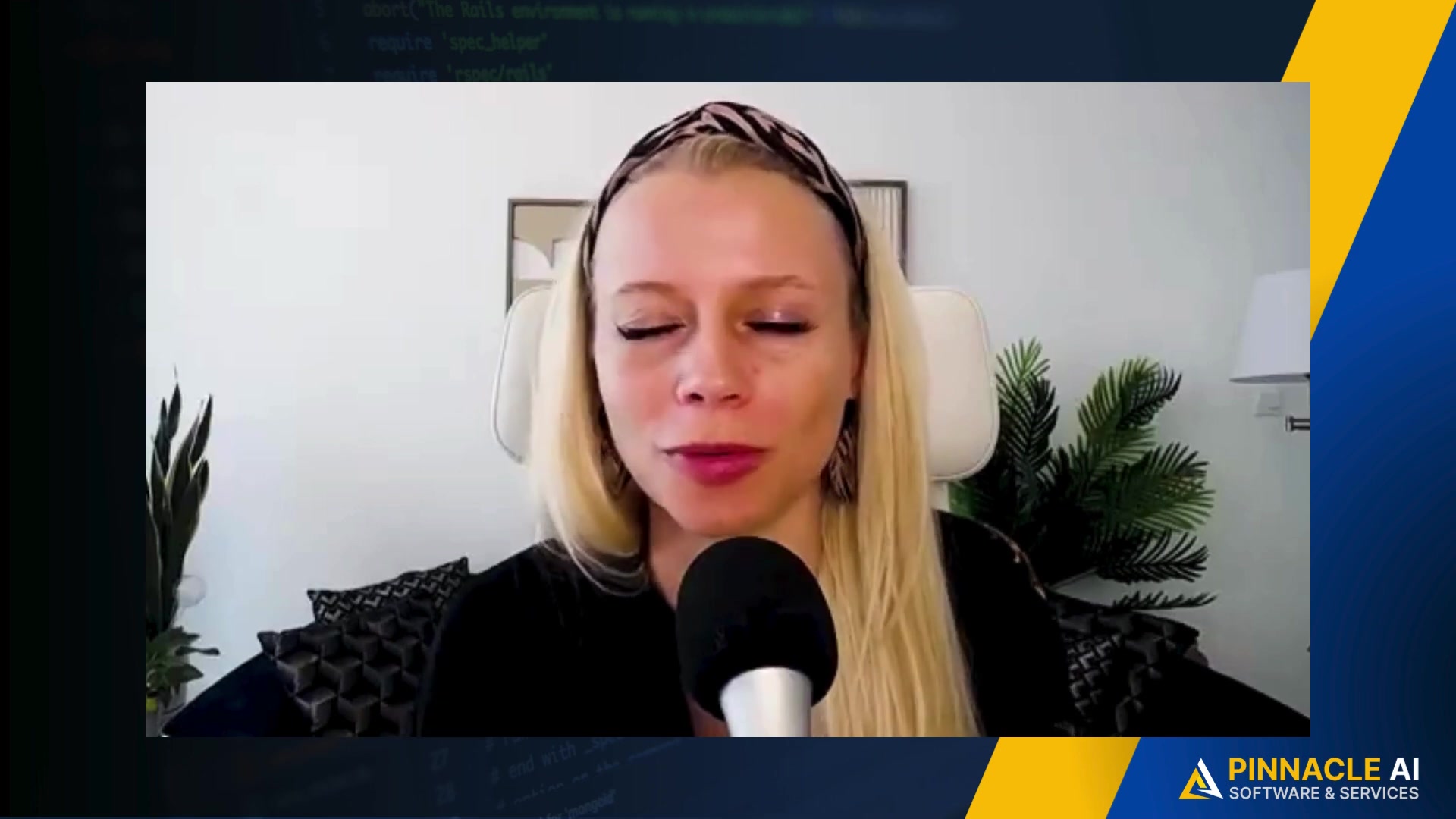
排序功能允许你按不同的列(如标题、截止日期)对任务列表进行排序,方便你按需排列任务。
步骤六:手动添加新任务
虽然大多数任务可能是通过工作流自动创建的,但你也可以手动添加新任务。点击“添加任务”按钮,填写任务的标题、描述、截止日期、分配对象等。
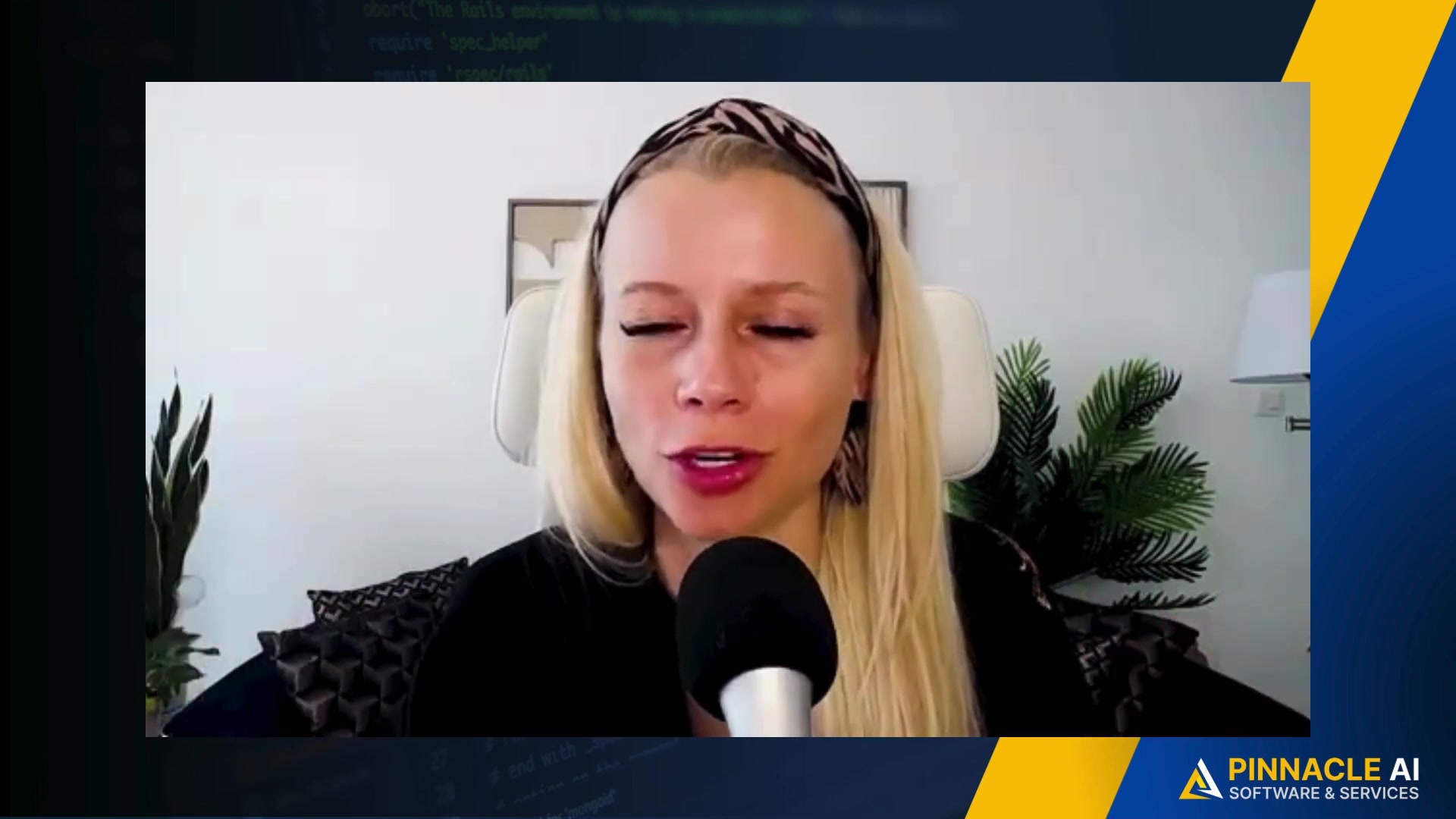
添加任务后,它将立即出现在任务列表中。
步骤七:批量操作任务
为了提高效率,任务管理系统支持批量操作任务。你可以选择多个任务,然后一次性将它们标记为完成、挂起或删除。
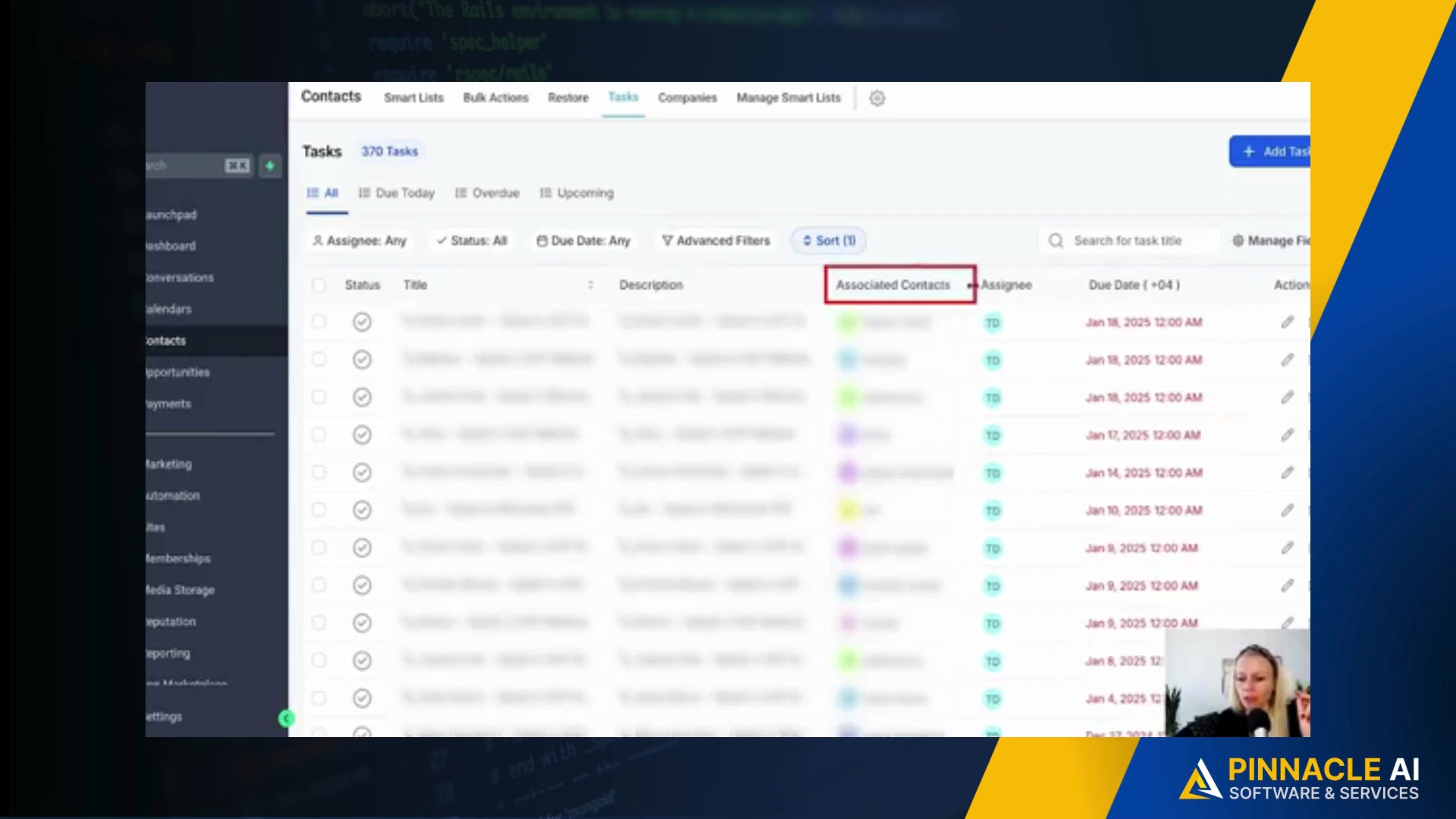
这对于清理任务列表或更新多个任务的状态非常有用。
步骤八:恢复已删除任务
如果你不小心删除了一个任务,不用担心,你可以在两个月内将其恢复。进入“已删除任务”页面,找到要恢复的任务,然后点击“恢复”按钮。
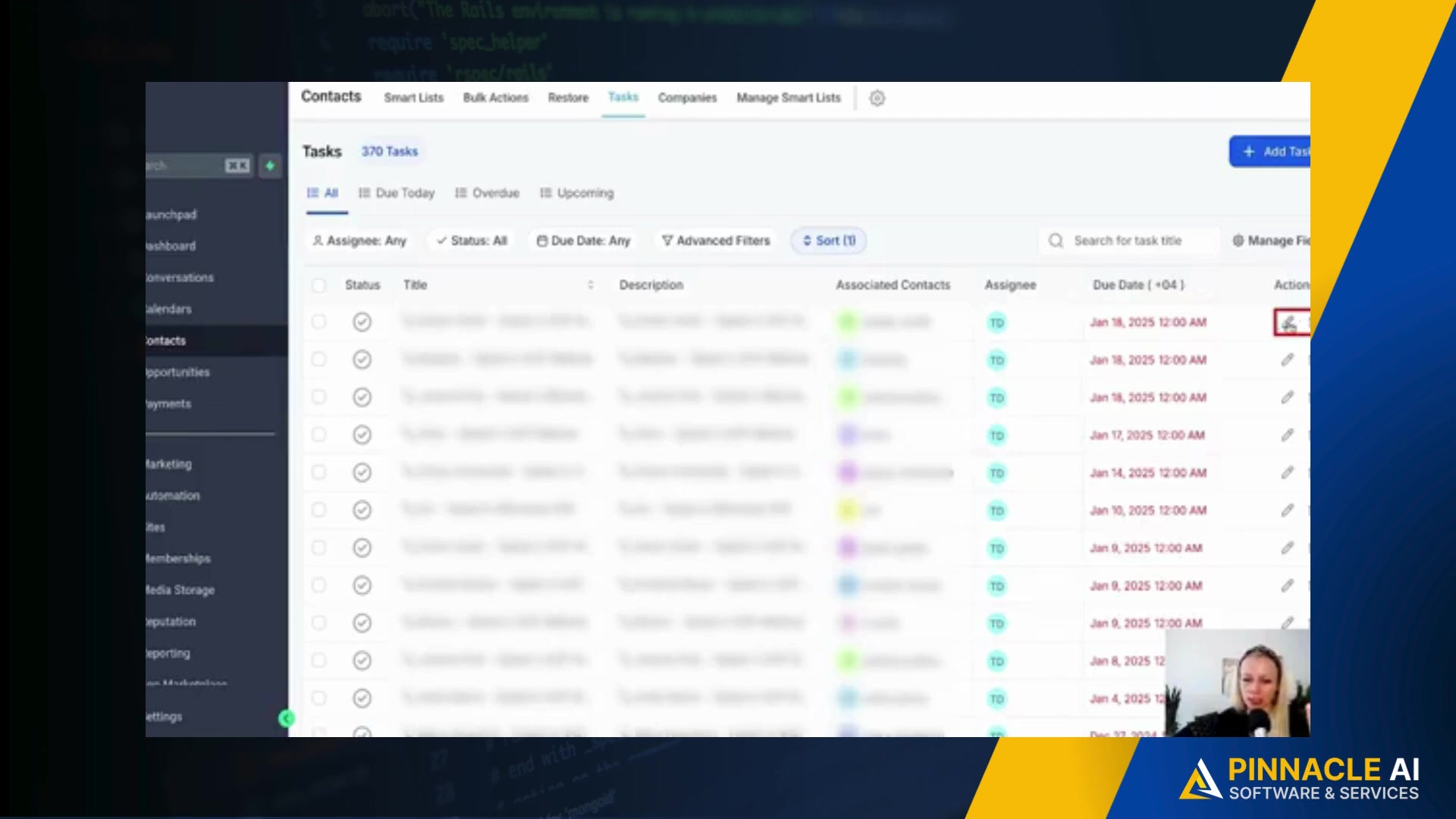
请注意,超过两个月的任务将无法恢复。
步骤九:管理任务列表显示字段
根据个人偏好,自定义任务列表字段有助于更快抓住关键信息,点击“管理列表字段”。可以选择显示或隐藏任务列表字段,确保表格的每一列都显示你最关心的信息。
Pinnacle AI任务管理系统优缺点分析
优点
- 全新的用户界面设计,更加直观易用
- 高级筛选选项,方便用户快速找到所需任务
- 可自定义视图,满足不同用户的使用习惯
- 支持设置重复性任务,节省时间和精力
- 可以轻松分配任务给团队成员,明确责任
缺点
- 高级功能可能需要付费
- 初次使用可能需要一定的学习成本
- 依赖网络连接,无法离线使用
常见问题解答
如何将任务标记为已完成?
在任务列表中,找到你想要标记为已完成的任务。点击任务所在行的状态栏中的复选框。如果复选框变为绿色,则表示任务已成功标记为已完成。
如何恢复已删除的任务?
点击左侧导航栏中的“联系人”,然后选择顶部菜单的“任务”。在任务页面中,找到并点击“已删除”选项。这将显示所有已删除的任务。找到你想要恢复的任务,然后点击“恢复”按钮。
如何设置重复性任务?
编辑一个任务时,你会看到“重复”选项。选中此选项,然后选择重复的频率(例如,每天、每周、每月)。你可以设置重复的截止日期。
可以自定义任务列表的显示方式吗?
是的,Pinnacle AI任务管理系统支持自定义视图。你可以拖动列标题来重新排列列的顺序,也可以选择要显示的列。系统还支持保存多个自定义视图,方便你快速切换。
如何添加手动任务?
点击“添加任务”按钮,填写任务的标题、描述、截止日期、分配对象等。点击“保存”后即完成添加。
可以批量完成或删除任务吗?
是的,选中要更改的任务前的复选框,然后点击“标记为完成”,“删除”即可。
相关问题
Pinnacle AI软件还有哪些其他功能?
除了任务管理系统,Pinnacle AI软件还提供了许多其他功能,包括客户关系管理(CRM)、营销自动化、销售预测、报告分析等。这些功能可以帮助你全面管理你的业务,并提高你的工作效率。
如何获得Pinnacle AI软件的更多支持?
如果你需要更多支持,可以访问Pinnacle AI软件的官方网站。该网站提供了详细的文档、教程、视频等,可以帮助你更好地了解和使用Pinnacle AI软件。此外,你还可以联系Pinnacle AI软件的客服团队,他们将为你提供专业的支持。
相关文章
